Mặc dù việc kết xuất font đã trải qua một chặng đường dài trong vài năm qua, nhưng nó vẫn tiếp tục là một vấn đề trong Linux. Nếu bạn so sánh giao diện của các font giống nhau trên Linux và macOS, sự khác biệt là rõ ràng. Điều này đặc biệt đúng khi bạn dán mắt vào màn hình cả ngày.
Nhưng mặc dù việc kết xuất font vẫn chưa đạt đến sự hoàn hảo trong Linux, một điều mà nền tảng mã nguồn mở này làm tốt là cho phép người dùng dễ dàng quản lý font của mình. Từ việc chọn, thêm và điều chỉnh, bạn có thể làm việc với các font khá dễ dàng trong Linux.
Cùng Quantrimang tìm hiểu chi tiết qua bài viết sau đây nhé!
Thêm font mới
Có hai cách để làm điều này:
- Cung cấp các font trên cơ sở mỗi người dùng.
- Làm cho font có sẵn trên toàn hệ thống.
Trước tiên, hãy xem cách thêm font trên cơ sở mỗi người dùng. Điều đầu tiên bạn phải làm là tìm font. Có thể thêm cả True Type Fonts (TTF) và Open Type Fonts (OTF). Để thêm font theo cách thủ công, hãy tạo một thư mục ẩn mới trong ~/ gọi là ~/.fonts. Điều này có thể được thực hiện bằng lệnh:
mkdir ~/.fontsVới thư mục đó được tạo, hãy di chuyển tất cả các file TTF và OTF của mình vào thư mục. Mọi font bạn thêm vào thư mục đó giờ sẽ có sẵn để sử dụng cho các ứng dụng đã cài đặt. Nhưng hãy nhớ rằng, những font đó sẽ chỉ có sẵn cho một người dùng.
Nếu bạn muốn cung cấp bộ sưu tập font đó cho tất cả mọi người, đây là những gì bạn cần làm:
2. Thay đổi thư mục chứa tất cả các font của bạn.
3. Sao chép tất cả các font đó bằng các lệnh sudo cp *.ttf *.TTF /usr/share/fonts/truetype/ và sudo cp *.otf *.OTF /usr/share/fonts/opentype.
Lần tiếp theo khi người dùng đăng nhập, họ sẽ có quyền truy cập vào tất cả các font tuyệt đẹp đó.
Trình quản lý font GUI
Có một số cách để quản lý font của bạn trong Linux, thông qua GUI. Cách thực hiện sẽ tùy thuộc vào môi trường desktop. Trước tiên, hãy kiểm tra KDE. Với KDE đi kèm với Kubuntu 18.04, bạn sẽ thấy một công cụ quản lý font – Font Management – được cài đặt sẵn. Mở công cụ đó và bạn có thể dễ dàng thêm, xóa, kích hoạt và vô hiệu hóa font (cũng như nhận thông tin về tất cả các font đã cài đặt). Công cụ này cũng giúp bạn dễ dàng thêm và xóa font để sử dụng cho cá nhân và toàn hệ thống.
Giả sử bạn muốn thêm một font cụ thể cho mục đích sử dụng cá nhân. Để thực hiện việc này, hãy tải xuống font của bạn và sau đó mở công cụ Font Management. Trong công cụ này, nhấn vào Personal Fonts, rồi nhấp vào nút + Add.
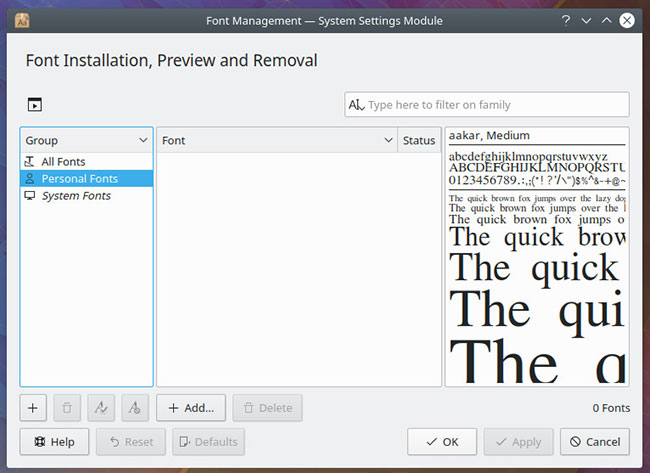
Điều hướng đến vị trí font, chọn chúng và nhấp vào Open. Font của bạn sau đó sẽ được thêm vào phần Personal và ngay lập tức có sẵn để bạn sử dụng.

Để làm điều tương tự trong GNOME, bạn cần cài đặt một ứng dụng. Mở GNOME Software hoặc Ubuntu Software (tùy thuộc vào bản phân phối bạn đang sử dụng) và tìm kiếm Font Manager. Chọn Font Manager và sau đó nhấp vào nút Install. Sau khi phần mềm được cài đặt, hãy khởi chạy nó từ menu trên màn hình. Với công cụ đang mở, hãy cài đặt font trên cơ sở mỗi người dùng. Đây là cách thực hiện:
1. Chọn User từ ngăn bên trái.
2. Nhấp vào nút + ở đầu cửa sổ.
3. Điều hướng đến và chọn font đã tải xuống.
4. Nhấp vào Open.
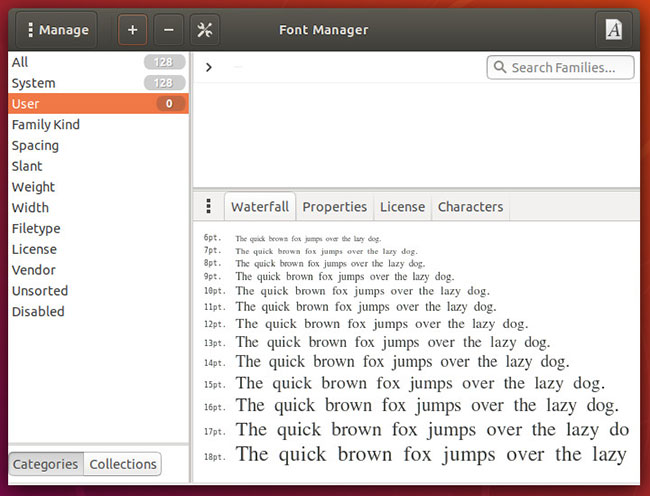
Chỉnh sửa font
Có 3 khái niệm trước tiên bạn phải hiểu:
– Font Hinting: Việc sử dụng các hướng dẫn toán học để điều chỉnh cách hiển thị của đường viền font sao cho nó thẳng hàng với lưới được raster hóa.
– Anti-aliasing (Khử răng cưa): Kỹ thuật này được sử dụng để tăng độ chân thực hơn cho hình ảnh kỹ thuật số bằng cách làm mịn các cạnh răng cưa trên những đường cong và đường chéo.
– Scaling factor (Hệ số tỷ lệ): Một đơn vị có thể mở rộng cho phép bạn tăng nhiều lần kích thước điểm của font. Vì vậy, nếu font của bạn là 12pt và bạn có hệ số tỷ lệ là 1, thì kích thước font sẽ là 12pt. Nếu hệ số tỷ lệ của bạn là 2, kích thước font sẽ là 24pt.
Giả sử bạn đã cài đặt font của mình, nhưng chúng trông không đẹp như bạn muốn. Làm thế nào để bạn điều chỉnh sự xuất hiện của font?
Trong cả desktop KDE và GNOME, bạn có thể thực hiện một số điều chỉnh. Một điều cần cân nhắc với việc tinh chỉnh phông chữ là mọi thứ đều mang tính chủ quan. Bạn có thể phải liên tục tinh chỉnh cho đến khi bạn có được font giống hệt như cách bạn muốn (tùy theo nhu cầu và sở thích cụ thể của bạn).
Đầu tiên, hãy xem xét KDE. Mở công cụ System Settings và vào Fonts. Trong phần này, bạn không chỉ có thể thay đổi các font khác nhau, mà còn có thể kích hoạt và cấu hình tính năng khử răng cưa và hệ số tỷ lệ phông chữ.
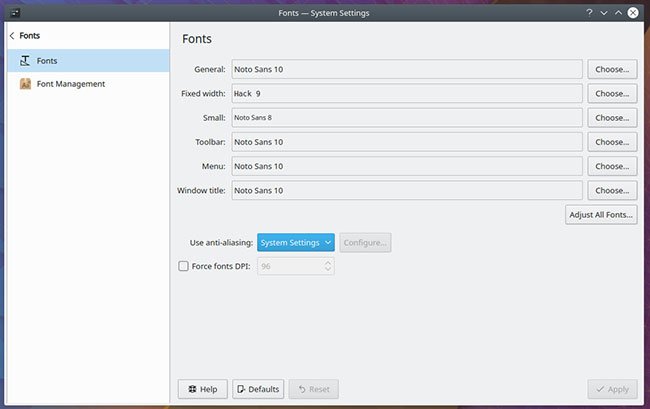
Để cấu hình tính năng khử răng cưa, hãy chọn Enabled từ menu drop-down, rồi nhấp vào Configure. Trong cửa sổ kết quả, bạn có thể cấu hình phạm vi loại trừ, kiểu kết xuất subpixel và kiểu hinting.
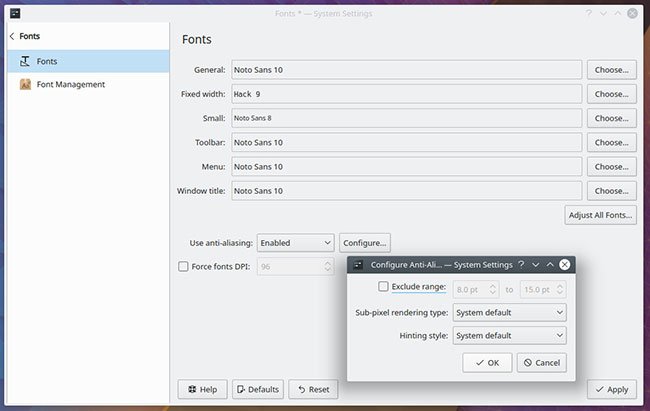
Khi bạn đã thực hiện xong các thay đổi của mình, hãy nhấp vào Apply. Khởi động lại mọi ứng dụng đang chạy và cài đặt mới sẽ có hiệu lực.
Để thực hiện việc này trong GNOME, bạn phải sử dụng Font Manager hoặc GNOME Tweaks. Đối với điều này, GNOME Tweaks là công cụ tốt hơn. Nếu bạn mở GNOME Dash và không tìm thấy Tweaks được cài đặt, hãy mở GNOME Software (hoặc Ubuntu Software) và cài đặt GNOME Tweaks. Sau khi cài đặt, hãy mở nó và nhấp vào phần Fonts.
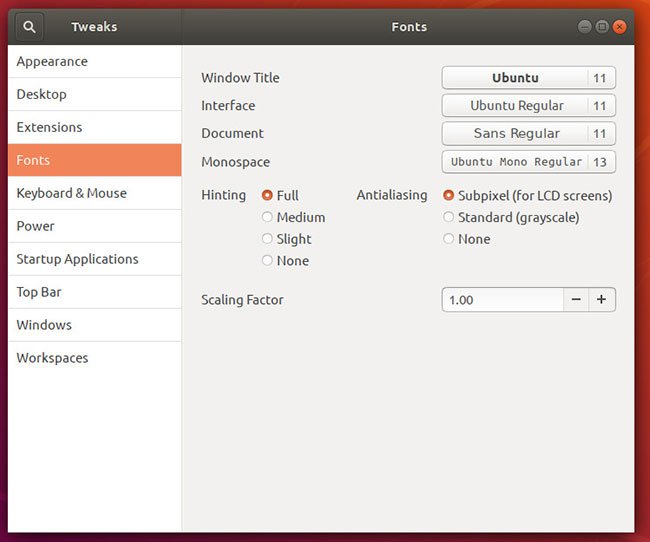
- 5 phần mềm chỉnh sửa ảnh tốt nhất cho Linux
- 10 công cụ debugger Linux tốt nhất dành cho các kỹ sư phần mềm
- Cách cài đặt µTorrent (uTorrent) trong Ubuntu 20.04
- Cách cài đặt MySQL trên Ubuntu 20.04
- Cách cài đặt phông chữ Google Roboto trên Windows, Mac và Linux
- Hướng dẫn cài đặt các Font Windows trên Ubuntu













